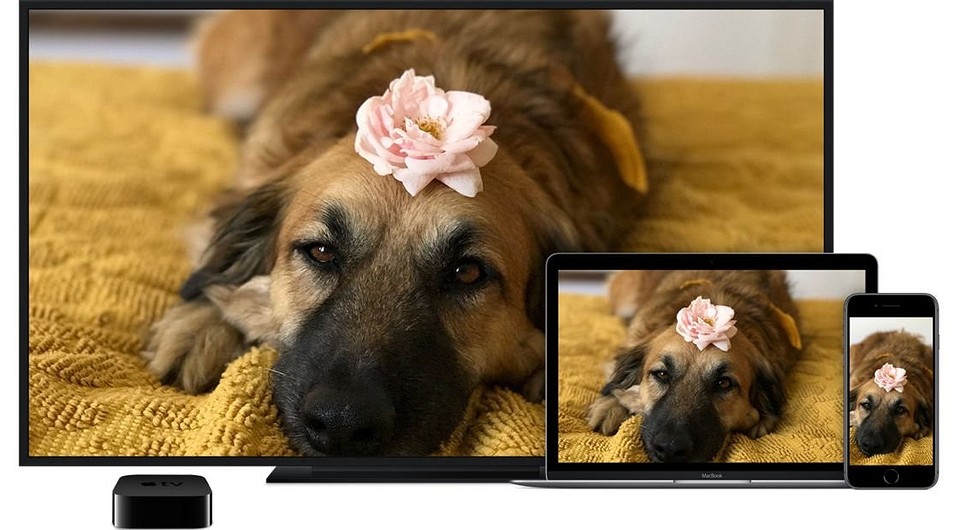Как подключить apple к телевизору
Как подключить iPhone к телевизору за 5 минут
Обычно никаких проблем с трансляцией интернет-контента не возникает у панелей Smart TV. Но как быть тем, у кого простая плазма, зато есть айфон? Некоторые владельцы не задают себе этот вопрос, а смотрят фильмы с телефона. Но спустя какое-то время это изображение, пусть даже потрясающего качества, перестаёт удовлетворять, и возникает желание смотреть фильм на большой диагонали. Хочется уже, наконец, разглядеть героев в деталях. И тогда возникает новый вопрос — как подключить айфон к телевизору? Задача совершенно простая, а способов несколько.
Варианты подключения iPhone к телевизору
Сразу ответим тем, кто задаётся вопросом «Можно ли подключить айфон к телевизору?» Да, можно. Айфон, как, впрочем, и большинство современных гаджетов, имеет удивительную способность подключаться к телевизору. Достаточно настроить синхронизацию между устройствами и наслаждаться просмотром файлов на широком экране. Известны несколько способов, с помощью которых возможно установить синхронизацию:
Преимущества подключения телефона к ТВ-панели:
Использование Wi-Fi
Одним из самых популярных способов подключения айфона к телевизору является использование сети Wi-Fi. Его практичность заключается в отсутствии необходимости покупать кабель. К тому же автоматически исчезает проблема потери сигнала, которая возникает при использовании длинных проводов. Если домашний кинотеатр обладает встроенным модулем WI-FI, то необходимо выполнить следующее:
Через кабель HDMI
Для подключения iPhone к телевизору через кабель HDMI понадобится специальный разъём. Как правило, все ТВ-устройства снабжены подобным разъёмом. Преимущество этого метода состоит в том, что у вас появляется возможность просматривать видео в высоком разрешении. Как правило, проблем с воспроизведением видеофайлов не возникает. Единственным недостатком синхронизации айфона с ТВ-устройством через hdmi-кабель является то, что современные смартфоны этой компании обладают своими индивидуальными разъёмами Lightning. Но для решения этой проблемы понадобится адаптированный переходник Digital AV Adapter:
Обратите внимание, что современные ТВ-панели имеют несколько HDMI-разъёмов. Настройки загружаются автоматически.
Через Lightning-порт
Современные модели Айфонов обладают индивидуальным lightning-портом. Чтобы подключить iPhone к телевизору, необходимо воспользоваться специальными адаптерами: цифровым AV-адаптером Lightning для HDMI-порта или Lightning/VGA для VGA-порта. Оба позволяют дублировать видео с разрешением до 1080р. Также с помощью таких адаптеров можно совершать подзарядку гаджета. Для этого надо подключить кабель к адаптеру через usb-разъём и к источнику питания.
С использованием сервиса AirPlay
Протокол AirPlay разработан компанией Apple специально, чтобы подключить iPhone к телевизору. Также существует современный протокол AirPlay 2, который автоматически соединяется со Смарт ТВ. Особенностью AirPlay 2 является функция мультрум. Это значит, что пользователь может воспроизводить музыку с нескольких гаджетов одновременно.
Процедура синхронизации упрощена максимально, и для её реализации потребуется только наличие приставки Apple TV, если телевизор не Смарт. Управление осуществляется буквально одним касанием. Все необходимые элементы появляются в приложениях, на экране блокировки, в Пункте управления. Воспроизведение начинается мгновенно. Также можно перематывать неинтересные моменты и изменять громкость ТВ-панели. Мало того, AirPlay со временем запоминает, на каком из устройств вы чаще всего смотрите фильмы, и при подключении iphone к телевизору самостоятельно предлагает транслировать с него.
Чтоб передавать при помощи протокола AirPlay mirroring (зеркальное отображение) видеоданные со смартфона на компьютер, потребуется скачать из apple store на ПК программу Reflector. Первую неделю вы сможете пользоваться ею бесплатно, но потом придётся купить право на эксплуатацию. В настройках надо выбрать протокол в качестве приёмника. После включения видеоролика на смартфоне изображение автоматически отобразится на ПК. Программа адаптирована к работе с Mac и Windows без участия проводов.
С помощью приставки Apple TV
Приставка Apple TV специально создана компанией для синхронизации айфона с телевизором или другим устройством. Приставка реализовывает такую полезную функцию, как дублирование экрана (Screen Mirroring). Она становится возможной благодаря использованию беспроводного протокола AirPlay. Недостатком Apple TV является её высокая стоимость.
Через аналоговый кабель
Ещё одним простым способом подключения iPhone к телевизору является использование аналогового кабеля. Но чтобы этот способ сработал, не обойтись без переходника. Начиная с модели iPhone 4S и выше, необходимо использовать переходник с 30-pin-портом с одной стороны и RCA с другой. Для более поздних моделей айфонов необходим переходник с 8-контактным разъёмом на VGA. Если нет порта VGA, то можно воспользоваться hdmi.
При использовании кабеля VGA надо помнить, что звук не передаётся. Чтобы воспроизвести звук, необходимо воспользоваться гнездом для наушников на телефоне.
Чтобы выполнить воспроизведение, необходимо:
Стабильный вариант подключения
Самым стабильным вариантом подключения без использования проводов является использование сети WI-FI и приставки Apple TV любой модели. Он имеет универсальные возможности для подключения iPhone к телевизору, монитору или проектору. При этом таких неудобств, как при подсоединении через провода, не будет. Приставки Apple TV стоят недёшево, он они полностью оправдывают свою цену и позволяют насладиться на большом экране качественным изображением. Желательно покупать модели 4 поколения. С их помощью вы получите доступ к реальному App Store для ТВ.
Рассмотрим на примере подключение смартфона к ТВ-панели через приставку Apple TV:
Инструкция по подключению всех моделей iPhone к любому телевизору
К 2020 году уровень коммуникаций между разными гаджетами очень сильно вырос. Например, можно управлять микроволновой печью удаленно, через смартфон, или запускать стирку в доме, сидя у себя в офисе. Однако для iPhone дела обстоят несколько иначе. У Apple собственная программная среда (экосистема) iOs, к ней не так просто присоединиться. Но способы как подключить Айфон к телевизору есть.
Мануал актуален для всех моделей: 4, 4s, 5, 5c, 5s,6, 6 Plus, 6s, 6s Plus, SE, 7, 7 Plus, 8, 8 Plus, X, XS, XS Max, XR, 11, 11 Pro, 11 Pro Max.
Основные способы
Подключение любого смартфона к телевизору должно учитывать три параметра:
Хотя бы один из этих пунктов должен присутствовать, чтобы можно было говорить о каком-либо виде подключения. Также стоит понимать, что к современному LCD, LED или IPS экрану подсоединиться проще, чем к старому ламповому или трубчатому аппарату. Последние будут коммутироваться только через специальные переходники (адаптеры).
Самый простой и надежный способ вывести экран iPhone на любой телевизор – это подключение по кабелю к разъему HDMI. При таком «коннекте», вводится «проекция» iOs интерфейса девайса, становится доступо:
HDMI вход можно найти на многих современных мониторах. Однако подсоединить кабель напрямую не получится. Во-первых, не существует шнура типа: «Lightning — HDMI». Во-вторых, нужно конвертировать сигнал с айфона в AV-сигнал, после чего запустить по кабелю HDMI.
Собственно, для подключения потребуется:
Схема коммутации достаточно проста: подсоединяете адаптер или переходник к телефону. В него подключаете кабель HDMI/VGA. Оставшийся «хвост» HDMI включаете в разъем на корпусе ТВ. Находите нужный вам источник сигнала через кнопку «AV», и наслаждаетесь просмотром.
Здесь можно говорить, в основном, только о преимуществах:
Как минус – соединение через два провода. Это не самое удачное и удобное решение.
Apple TV
Этот способ подразумевает покупку более дорогостоящего аксессуара. А именно – приставку AppleTV. Она стоит от 13 000 до 15 000 рублей, в зависимости от объема памяти устройства. Продается в официальном магазине Apple.
Для полноценной работы, необходимо сделать сопряжения приставки и смартфона в одной Wi-Fi сети. Обязательное условие: у вас должна стоять свежая версия IOS, иначе могут появиться конфликты между оборудованием. Также данный способ не подойдет для владельцев iPhone ниже 4 модели. Преимуществ у данного варианта масса:
В качестве недостатка можно назвать стоимость покупки данного девайса. Однако не стоит забывать, что вы получаете не только «переходник» для ТВ, но и целую приставку для просмотра уникального контента.
Wi-Fi соединение
Беспроводной способ подойдет только тем пользователям, у которых стоит современный телевизор со встроенной смарт-платформой и чипом Wi-Fi. Принцип работы на iPhone реализован через функцию AirPlay. Ее можно включить в верхней шторке iOS.
Установить соединение с TV через вай-фай можно двумя вариантами:
Рассмотрим плюсы данного метода подключения:
Самый большой минус – это длительная настройка функции Wi-Fi Direct, если таковая потребуется. Но это нужно сделать один раз. Также сам метод передачи сигнала «по воздуху» не очень надежен.
Кабеля USB
Самый простой и надёжный способ связать ТВ и iOs – кабель USB-Lightning. Схема коммутации заключается в подключении 30-ти пинового разъема или Lightning штекера с одной стороны, и USB-хвоста – со стороны телевизора. Выбрать источник сигнала, и увидеть изображение с телефона.
Вывести изображение рабочего стола с Айфона на большой экран не получиться. Через USB шнурок, cмартфон подключается как флешка, можно вопроизводить видео файлы и фотографии из памяти телефона.
К сожалению, данный вариант имеет массу ограничений:
Радует стоимость подобного способа. Оригинальный кабель типа USB-Lightning обойдется в 1800 рублей (не оригинал от 100р.), если брать оригинальный аксессуар в официальном магазине Apple.
Google Chromecast
ТВ-приставка от компании Google может выступить посредником между вашим айфоном и экраном телевизора. Стоимость гаджета порядка 3500 рублей. Его можно купить в свободной продаже практически в любом магазине цифровой техники.
Для работы с девайсом через iPhone, потребуется установить приложение «Google Фото». Коммутация двух устройств проходит через сеть Wi-Fi. Несмотря на положительные отзывы в сети о самой приставке, данный метод является неполноценным, если говорить именно об управлении смартфоном под IOS. Через приставку можно посмотреть только фото и видео.
Аналоговый переходник VGA
В некоторых моделях телевизоров или компьютерных мониторах стоит аналоговый разъем VGA. Для подключение таким способом потребуется специальный адаптер типа: «Lightning/VGA». Стоимость оригинального переходника порядка 4500 рублей. Адаптер продают в фирменном магазине Apple. Для переноса видеоконтента потребуется собственно адаптер, и шнур VGA. Последний часто идет в комплекте с самим монитором.
Рассмотрим плюсы данного метода:
Основной недостаток – отсутствие аудиосигнала. Кабель VGA поддерживает только видео.
Альтернативные варианты
Способов передачи контента с вашего смартфона на телевизор довольно много. Кроме прямой передачи происходящего на дисплее iPhone по кабелю, есть масса программ и сервисов, которые так или иначе взаимодействуют с айфоном:
На этом список не заканчивается. Просмотр содержимого айфона можно реализовать через различные ТВ-приставки и игровые консоли:
Кроме приложений и дополнительных ТВ-приставок, пользователь может синхронизировать iPhone практически с любым умному SmartTV. Разные платформы для интеграции смартфона с телевизором можно найти у таких брендов как: Samsung, LG, Hitachi, Xiaomi, Philips, Dexp, Haier и прочие.
Вывод
Получается, можно говорить о нескольких основных способах подключение айфона к телевизору:
В отличие от других вай-фай девайсов и ТВ-приставок, Apple TV показывает лучшие результаты по работе с айфоном. Что неудивительно, ведь оба устройства находятся в одной экосистеме Apple. К тому же пользователь получает доступ к уникальному контенту через саму приставку, а также высокое разрешение картинки (до 4K) на телевизоре.
Как подключить Айфон к телевизору через Wi-Fi, USB, HDMI: выводим изображение на большой экран
Способы подключения iPhone
Каждый способ получиться реализовать на полноценном Smart TV и системе, состояющей из телевизора и Smart TV Box (приставка, которая делает простой телевизор «умным»).
Беспроводная трансляция через AirPlay
Перед тем как подключить iPhone к телевизору Samsung, LG, Sony, Philips или другому, нужно убедиться, что телевизионная техника поддерживает стандарт AirPlay. Это название технологии, которая используется Apple для беспроводной передачи данных между своими устройствами.
Новые модели брендов LG и «Самсунг» рассчитаны для синхронизации с техникой Apple (iPhone, iPad, MacBook). В современные webOS (LG) и Tizen (Samsung) устройства от 2018 года по умолчанию также вшито приложение Apple TV.
Точно убедиться, что удастся вывести экран телефона, можно только после ознакомления с техническими характеристиками телевизора.
Введите код модели (узнать можно на упаковке или этикетке сзади корпуса) со словом «характеристики» в поиск Яндекс или Google.
Перейдите на любой сайт и через поиск (комбинация «Ctrl+F» на клавиатуре от компьютера или ноутбука) отыщите название функции «AirPlay». Если на странице содержится упоминание функции, то поиск найдет название.
Значит, есть поддержка Apple AirPlay и с «айфона» подключиться к телевизору без кабеля возможно.
Инструкция, как вывести изображение с iPhone на телеприемник (работает и для iPad):
После, экран телефона начнет транслироваться на ТВ в реальном времени. Все действия на «айфоне» автоматически начнут повторяться на большой диагонали.
Чтобы отключиться от телевизора, через опцию повтора на экране «айфона» нажмите «Остановить повтор».
Смотреть фильмы через Wi-Fi не лучшее решение. Беспроводная связь не обеспечивает максимальное качество картинки. К тому же «воздушное» подключение быстро разряжает батарею телефона.
Если нужен просмотр в максимально возможном качестве без задержек, транслировать с iPhone лучше через соединение с телевизором HDMI кабелем.
Если телевизор без Smart TV или не поддерживает AirPlay
Чтобы воспользоваться беспроводным методом передачи контента можно:
Второй вариант подойдет всем, кто хочет из обычного телевизора сделать Smart TV. Выбирать придется между приставки на OS Android TV и фирменным аппаратом Apple TV 4K. Приоритет отдается второму решению. Качество работы и исполнения всех комплектующих Apple TV на высшем уровне. Но цена сильно кусается. Подойдет Apple TV Box только если есть бюджет на телевизионную приставку и преданным фанатам техники Apple. Подключение выполняется аналогичным образом, через опцию повтора.
Отличной альтернативой выступает обычная приставка (мультимедийный плеер), работающая под управлением операционной системы Android TV. Можно купить хороший мультимедиа плеер втрое дешевле, чем Apple TV Box.
Обязательно перед покупкой убедитесь, что есть поддержка AirPlay. Получится подключать не только iPhone, но и любую технику с поддержкой Miracast (современные смартфоны на Android, ноутбуки, планшеты).
Это самый дешевый вариант, позволяющий подключиться по Wi-Fi связи c любыми устройствами, поддерживающими опцию беспроводного дисплея.
Как смотреть Youtube
Чтобы подключить только Youtube с iPhone на Smart TV, нужно скачать и установить приложение на смартфон и телевизор. На телефон приложение загружается и инсталлируется через магазин App Store. На телевизорах приложение часто присутствует сразу после покупки. Если Youtube нет, придется скачать программу через магазин:
Подключаете ТВ и «айфон» к одной сети Wi-Fi. Запускаете Youtube на гаджете, воспроизводите нужное видео. После разового клика по видео появится кнопки управления, среди которых присутствует значок трансляции.
Нажмите на значок, выберите обнаруженный телевизор.
После быстрого подключения видео с Youtube автоматически начнет играть в телевизионном приложении.
Подключение кабелем
На выбор пользователя есть два разных по способу отображения контента метода подключения.
Что нужно для подключения:
Перед подключением ТВ-устройства к любом внешнему гаджету через HDMI рекомендуется выключать телеприемник с пульта. При подключении в работающем состоянии есть риск «сжечь» HDMI-разъем.
Алгоритм вывода телефонного экрана:
Меню входов (источников) открывается нажатием кнопки на пульте (SOURCE, INPUT, AV, HDMI). Часто кнопка не подписываться, но практически всегда обозначается иконкой штекера с проводом.
Предварительно загрузите нужные фильмы, видеоролики, фотографии или музыку в память телефона.
Технология подключения идентична HDMI:
Далее перемещайтесь с помощью пульта по папкам «айфона» и воспроизводите мультимедийный контент во встроенном плеере телевизора. Современные Smart TV устройства поддерживают практически все известные форматы файлов и кодеки.
Вход «ЮСБ» с пометкой «Service Only» не подойдет для подключения.
С подключением могут возникнуть проблемы, если iPhone был укомплектован не обычным Lightning-USB кабелем (или шнуром 30-pin to USB для iPhone 4).
Со стандартным шнуром, на конце которого всем известный штекер USB-A (разъемы ноутбуков, зарядных адаптеров), сложностей не возникает. Нужно обоими концами провода соединить технику. Дополнительные переходники использовать нет необходимости.
А вот если iPhone куплен недавно, то в комплекте будет кабель Lightning-USB-C. Интерфейса USB типа «C» на корпусе телевизоров не предусмотрено. А значит, нужно прибегнуть к одному из вариантов:
Заключение
Выше рассмотрены способы, которыми подключить получится iPhone моделей 4, 4S, 5, 5C, 5S, SE, 6, 6S, 6 Plus, 6S Plus, 7, 7 Plus, 8, 8 Plus, X, XR, XS Max, XS, 11, 11 Pro, 11 Pro Max, 12 mini, 12, 12 Pro, 12 Pro Max.
Представлены наиболее простые варианты. Конечно, есть способы сложнее, но в них нет необходимости. Например, есть разработанные приложения, которыми можно транслировать отдельные файлы через Wi-Fi на конкретные марки телевизоров. Но пользоваться ими нет смысла, так как основную задачу легко выполнить рассмотренными способами.
Как подключить iPhone к телевизору?
Покажем несколько способов, как подключить iPhone к телевизору, от банального кабеля до беспроводного потокового соединения. Для этого вам даже не понадобится Smart TV.
Несмотря на то, что у «яблочных» гаджетов потрясающие дисплеи, смотреть видео и разглядывать фотоснимки удобнее на большом экране. Если вы ищете способ, как подключить iPhone к телевизору, читайте несколько советов в нашей статье.
Как подключить iPhone к телевизору по кабелю?
Самый простой способ подключения гаджета к ТВ — проводное соединение. Для этого вам понадобится:
Схема соединения очень простая: вставьте один конец кабеля HDMI/VGA в телевизор, а второй — в переходник для устройств Apple, а затем подключите iPhone к переходнику. Можете также подключить к второму разъему Lightning зарядку, чтобы батарейка не садилась в процессе работы.
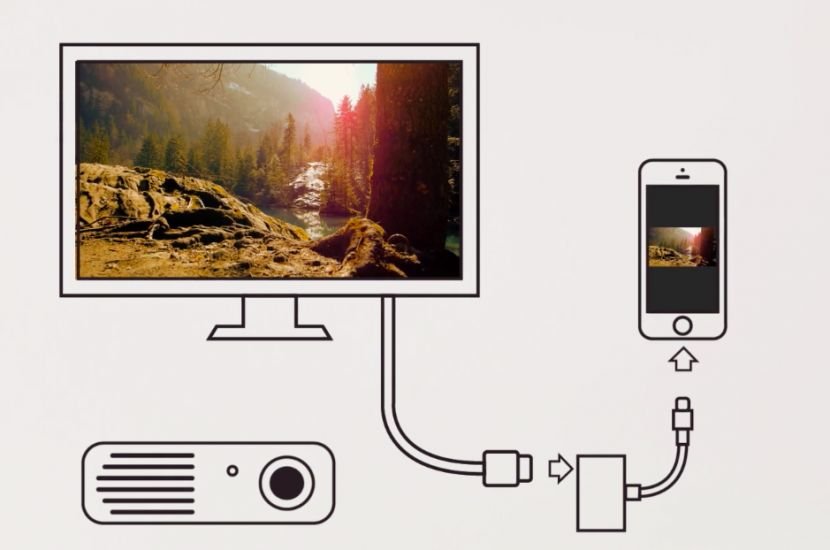
После этого зайдите в настройки вашего телевизора и выберите iPhone в качестве источника сигнала — теперь все, происходящее на экране смартфона, будет отображаться и на телевизоре.
Как подключить iPhone к телевизору через AppleTV?
Второй способ — использовать приставку AppleTV, которая продается в Apple Store по цене от 13 тысяч рублей. У нее много возможностей помимо простого проигрывания видео: в частности, доступна функция Screen Mirroring (дублирование экрана), благодаря которой можно подключить iPhone к телевизору и передавать все происходящее на экране по беспроводному протоколу AirPlay.
iPhone подключается к телевизору через Apple TV следующим образом:
Различные приложения iPhone также могут передавать изображения, видео и звук на ТВ через приставку Apple. В таких приложениях доступен специальный значок AirPlay. Достаточно нажать на него и выбрать свою приставку, и мультимедийный поток пойдет на телевизор.
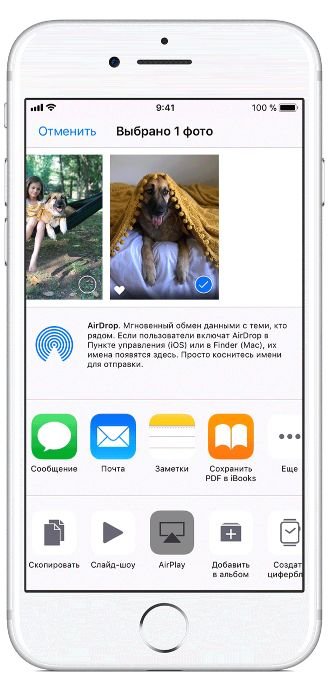
Как подключить iPhone к телевизору без аксессуаров Apple?
Третий способ настроить соединение между iPhone и телевизором заключается в использовании любых сторонних устройств и аксессуаров, поддерживающих потоковое вещание DLNA. Это, к примеру, устройства Chromecast, Amazon Fire TV, Xbox One, Xbox 360, Roku, а также различные платформы Smart TV.
Чтобы подключить iPhone к телевизору через одно из сторонних устройств, нужно установить на смартфон вспомогательное приложение. К примеру, мы рекомендуем приложение AllCast. Оно бесплатное, но покупка версии за 300 рублей навсегда избавит вас от рекламы и всплывающих окон.
Установите и запустите приложение. AllCast автоматически распознает все активные устройства потокового вещания, которые подключены к той же Wi-Fi сети, что и ваш iPhone.
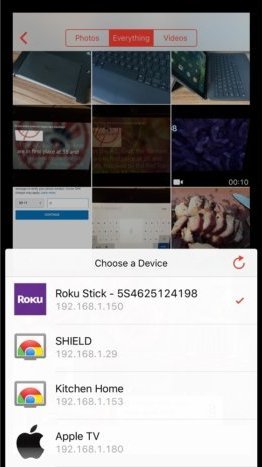
Для начала трансляции нажмите на кнопку «Cast» в левом нижнем углу, выберите устройство для проигрывания, а затем — контент, которое вы хотите проигрывать на ТВ (к примеру, видео из приложения или фотографии).
Как подключить айфон к телевизору
Востребованность телевизоров без смарт-функций снижается каждый год, поэтому «умные телевизоры» приобретают все более массовый характер среди пользователей. Но при этом человеку хочется выполнять какие-то действия на большом экране, не покупая дорогостоящей техники. И именно смартфоны помогут прокачать функционал ТВ.
Современные девайсы отличаются высоким набором функций и производительностью. Мобильный телефон сегодня – это не просто устройство для звонков, но и гаджет для воспроизведения видеоигр, серфинга в интернете, чтения электронных книг и, конечно же, просмотра фотографий и фильмов. Например, на iPhone воспроизводить кино достаточно проблематично. Во-первых, приложения для бесплатного просмотра оффлайн постоянно удаляются разработчиками Apple. Во-вторых – те фильмы, которые доступны, являются платными, а покупать ради просмотра на один раз, согласитесь, бессмысленно. Какими не были бы большие дисплеи и каким качеством не обладали картинки на последних моделях, зачастую, размера экрана Айфона просто банально не хватает для показа мультимедийных файлов для нескольких человек.
Что делать, если хочется посмотреть кинофильм, поиграть в игру или показать фото? Выход есть – демонстрация происходящего на экран телевизора посредством подключения смартфона. В этой статье мы перечислим несколько действенных способов.
Что можно делать, подключив iPhone к телевизору?
Эта функция предлагает широкий спектр действий:
В целом вариантов использования связи iPhone + ТВ очень много, так как на большом экране в разы интереснее и удобнее просматривать разного рода контент. Именно поэтому пользователи все чаще обращаются к интернету, чтобы узнать, как же подключить айфон к телевизору и что для этого необходимо.
Способы подключения iPhone к телевизору
Для того, чтобы происходила демонстрация с экрана iPhone на широкоформатный телевизор, необходимо выбрать верный тип подключения, потому что разная модель устройств от компании Apple отличается методом соединения. Это необходимо учитывать, поскольку в таком случае воспроизвести данные корректно не получится.
Через Wi-Fi соединение
Пользователям Айфона с телевизором Smart TV подключить телефон будет гораздо проще, а качество будет высоким и стабильным. В этом случае синхронизация происходит через «яблочный» девайс – он выступает в роли функционального накопителя. В такие телевизоры встроена функция соединения по Wi-Fi, и устройства достаточно соединить по интернет-сети. Этот способ хорош тем, что для него подойдет любая модель iPhone. Минус этого соединения – ограниченный функционал. То есть, вы сможете смотреть только то, что скачано на телефон, поэтому каждый раз придется загружать новые ролики, чтобы посмотреть их с телевизора.
В зависимости от бренда телевизора, необходимо закачать специальный софт для активации Wi-Fi модуля. Например, если вы – пользователь фирмы LG, то необходимо поставить программу «Smart Share». Для владельцев Samsung производитель разработал схожее приложение под названием «AllShare». На других моделях телевизоров эта утилита будет находиться в «Настройках», а затем во вкладке «Приложения» (Applications). Найдите в списке «Режим Wi-Fi Direct» и активируйте его.
На iPhone также придется закачать программное обеспечение. Воспользуйтесь либо «iMediaShare» или «Belkin MediaPlay». Все перечисленные программы бесплатны и есть в App Store.
Запустите скачанное приложение на Айфоне и выбирайте медиаконтент для показа. Учтите, что пункты меню в вашем телевизоре могут незначительно отличаться, но в целом процедура подключения осуществляется таким образом.
Как пользоваться «Belkin MediaPlay»:
Приложение Belkin MediaPlay позволяет транслировать контент с вашего смартфона на телевизор, чем бы вы не занимались, будь то игры или просто серфинг в интернете.
Как пользоваться iMediaShare:
Подсоединение при помощи кабеля USB
Также, как и для предыдущего способа, подойдет любая модель устройства от компании Apple. Только USB шнур отличается – для моделей 4 поколения и ниже это 30-пиновый, а начиная с 5 и до более современных – Lightning. Докупать ничего не нужно, поэтому подойдет тот, который идет вместе с устройством в коробке. Плюс этого способа в том, что смартфон в это время заряжается от питания телевизора.
И также, как и прошлый способ подключения, iPhone используется в качестве накопителя памяти. Невозможно транслировать то, что происходит на экране – например, процесс видеоигры. Изображение не дублируется, зато есть возможность использовать смартфон в качестве проигрывателя для видеофайлов, просмотра фото или презентации. Управление содержимым происходит через пульт управления телевизора. Разъем для USB, как правило, находится либо на боковой, либо на задней части панели телевизора. Иногда он подписан. Чтобы подключить Айфон в качестве накопителя, выполните следующие действия:
Подключаемся к телевизору через HDMI
Еще один несложный и популярный способ демонстрации файлов через Айфон. Провод HDMI позволяет синхронизировать между собой не только смартфоны, но и ноутбуки, компьютеры. Почему стоит отдать предпочтение этому кабелю, а не USB? Отличие от прошлого способа заключается в том, что если вы собираетесь запустить кинофильм в качестве Full HD (1080p и выше, если позволяет сам телевизор), то стоит отдать предпочтение проводу HDMI. Это идеальный вариант для просмотра видеофайлов в высоком формате.
Однако подсоединить сам гаджет через этот провод довольно проблематично, потому что «яблочные» смартфоны оснащены уникальным разъемом Lightning или 30-пиновым. Возникшие трудности можно легко решить. Достаточно приобрести специальный переходник Digital AV Adapter (для Айфонов 4 поколения), Lightning to HDMI «MiraScreen» (для Айфонов 5 поколения и выше) или любой другой, оснащенный интерфейсом HDMI, который можно найти на Алиэкспрессе. Он стоит недорого, а если вам приходится часто транслировать контент на ТВ, то это – отличный и одновременно экономный вариант. А еще плюс этого метода – демонстрация самого экрана, а не библиотеки файлов (за исключением моделей iPhone 4 и ниже). Это – самый простой способ. Никаких дополнительных программ подключать не нужно.
Если переходник уже имеется в наличии, то проделайте следующие действия:
Что делать, если подключение не произошло? Тогда придется все настраивать вручную. Для этого:
Используем возможности Apple TV
Существует еще один способ беспроводного соединения ТВ и смартфона. Чтобы реализовать его, потребуется приобретение специальной приставки Apple TV. Как понятно из названия, создана она специально для «яблочных» устройств. Соединение осуществляется при помощи модуля Wi-Fi. Есть ограничение – девайс сопрягается с моделями iPhone 5 и выше.
В чем польза этого гаджета? Приставка позволяет транслировать на экран все, что происходит на iPhone, а также предоставляет доступ к библиотеке файлов выбранного устройства (скачанного контента из iTunes Store или заранее загруженных документов). Apple TV превращает обычный телевизор в ТВ со Smart-функциями. Последние модели девайса обладают ограниченным объемом памяти, поэтому весь контент лучше хранить в облачных хранилищах или на флеш-картах.
Если вам часто необходимо транслировать медиаконтент со смартфона на большой экран, то покупка этого девайса оправдана. Приставка компактна, ее легко носить с собой, а соединение между телевизором и iPhone будет происходит мгновенно и без проводов. Приобрести для этих целей можно приставку любого поколения, так как все они выполняют одну и ту же функцию (разница лишь в качестве воспроизведения медиафайлов). Рекомендуем перед синхронизацией обновить до новейшей версии каждое устройство, в противном случае соединение не удастся и появится окошко с уведомлением об ошибке.
Важно! В комплекте с приставкой HDMI кабеля не предоставляется, а подключение Apple TV к телевизору происходит через него. Поэтому заранее приобретите шнур.
После того, как у пользователя будут в наличии все устройства, необходимые для подключения, следует проделать следующее:
Кстати говоря, если телевизор все-таки Smart TV, то покупка приставки бессмысленна – проделайте ряд действий, описанный в начале статьи.
Альтернативные способы подключения
Если каким-то из вышеперечисленных способов (через провода, Wi-Fi или использование фирменной приставки) вам не удается синхронизировать iPhone и телевизор, то стоит присмотреться к девайсу под названием Google Chromecast. Это миниатюрное устройство представляет собой компактный адаптер, напоминающий флеш-карту. Девайс вставляется в телевизор через HDMI разъем. После этого «яблочные» гаджеты и любая модель телевизора настроит беспроводное соединение для демонстрации происходящего.
Для установки нужно приложение Google Home, учетная запись в Google, свободная розетка и беспроводное соединение с подключением к Интернету.
Для того, чтобы подключить медиаплеер от корпорации Google, выполните следующие действия:
Важный момент. Аксессуар требует, чтобы видеозаписи транслировались только через браузер Google Chrome. При необходимости загрузите браузер в App Store.
Вариантов подключения вашего айфона к телевизору довольно много, и если у вас девайс не самого старого поколения, то, скорее всего, вам подойдет один из предложенных вариантов в этой статье. Несмотря на такой большой спрос смартфонов, люди до сих пор активно приобретают телевизоры, и уже вместе с ними используют и телефоны, облегчая себе жизнь. Если раньше это были просто телевизоры, то теперь это умные девайсы, где каждый может посмотреть любой фильм через интернет или кабельное ТВ, запустить игры, транслировать любые потоки данных и создавать целую коммуникацию в стиле «умного дома».